Photoshop利用优秀照片参数来调整照片
文章来源于 腾龙设计,感谢作者 佚名 给我们带来经精彩的文章!设计教程/PS教程/照片处理2010-06-21
当看到一幅色调漂亮的照片,是否在遗憾自己拍摄的照片为何没有这种出色的效果。Potoshop中的“匹配颜色”命令为这种遗憾提供了一个补救的捷径。它可使自己照片的颜色和所看到的图像色调一样美。
当看到一幅色调漂亮的照片,是否在遗憾自己拍摄的照片为何没有这种出色的效果。Potoshop中的“匹配颜色”命令为这种遗憾提供了一个补救的捷径。它可使自己照片的颜色和所看到的图像色调一样美。本节就来详细介绍如何让一幅照片的颜色和另外一幅照片的颜色相匹配的操作。如图1-263所示,为调整前后效果对比。

图1-263 调整前后效果对比
技术要点:本节重点介绍“匹配颜色”命令的用途及用法。图1-264所示为本实例的制作概览图。

图1-264 制作概览
了解“匹配颜色”命令:“匹配颜色”命令可以将一个图像(源图像)的颜色与另一个图像(目标图像)的颜色相匹配。如果想让不同照片中的颜色相匹配,使用“匹配颜色”命令是再好不过了。
打开任意一幅图片,执行“图像”→“调整”→“匹配颜色”命令,打开“匹配颜色”对话框,如图1-265所示。
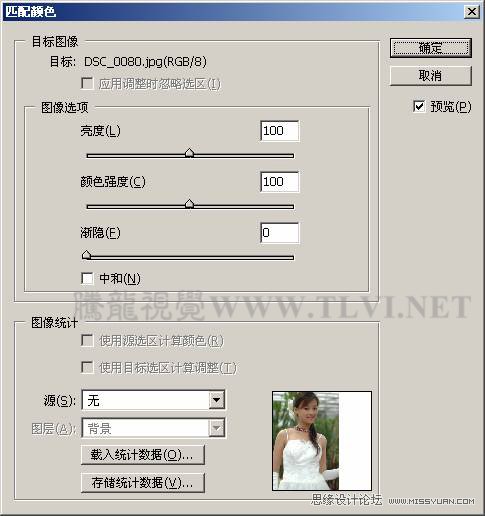
图1-265 “匹配颜色”对话框
在“匹配颜色”对话框中,还可以直接调整目标图像的亮度、颜色强度和渐隐效果。如图1-266所示。
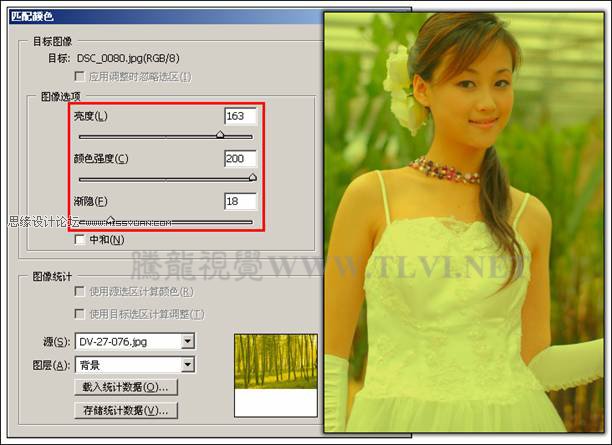
图1-266 调整目标图像
制作步骤
(1)运行Photoshop,执行“文件”→“打开”命令,打开本书附带光盘\Chapter-01\“照片14.jpg”和“海滨夕阳.jpg”文件,如图1-267所示。

图1-267 打开照片图像
 情非得已
情非得已
推荐文章
-
 Photoshop制作唯美可爱的女生头像照片2020-03-17
Photoshop制作唯美可爱的女生头像照片2020-03-17
-
 Photoshop快速给人物添加火焰燃烧效果2020-03-12
Photoshop快速给人物添加火焰燃烧效果2020-03-12
-
 Photoshop调出人物写真甜美通透艺术效果2020-03-06
Photoshop调出人物写真甜美通透艺术效果2020-03-06
-
 Photoshop保留质感修出古铜色人像皮肤2020-03-06
Photoshop保留质感修出古铜色人像皮肤2020-03-06
-
 Photoshop制作模特人像柔润的头发效果2020-03-04
Photoshop制作模特人像柔润的头发效果2020-03-04
-
 古风效果:用PS调出外景人像中国风意境效果2019-11-08
古风效果:用PS调出外景人像中国风意境效果2019-11-08
-
 插画效果:用PS把风景照片转插画效果2019-10-21
插画效果:用PS把风景照片转插画效果2019-10-21
-
 胶片效果:用PS调出人像复古胶片效果2019-08-02
胶片效果:用PS调出人像复古胶片效果2019-08-02
-
 素描效果:用PS制作人像彩色铅笔画效果2019-07-12
素描效果:用PS制作人像彩色铅笔画效果2019-07-12
-
 后期精修:用PS给人物皮肤均匀的磨皮2019-05-10
后期精修:用PS给人物皮肤均匀的磨皮2019-05-10
热门文章
-
 Photoshop利用素材制作炫丽的科技背景2021-03-11
Photoshop利用素材制作炫丽的科技背景2021-03-11
-
 Photoshop使用中性灰磨皮法给人像精修2021-02-23
Photoshop使用中性灰磨皮法给人像精修2021-02-23
-
 Photoshop制作水彩风格的风景图2021-03-10
Photoshop制作水彩风格的风景图2021-03-10
-
 Photoshop制作创意的文字排版人像效果2021-03-09
Photoshop制作创意的文字排版人像效果2021-03-09
-
 Photoshop制作逼真的投影效果2021-03-11
Photoshop制作逼真的投影效果2021-03-11
-
 Photoshop制作故障干扰艺术效果2021-03-09
Photoshop制作故障干扰艺术效果2021-03-09
-
 Photoshop制作被切割的易拉罐效果图2021-03-10
Photoshop制作被切割的易拉罐效果图2021-03-10
-
 Photoshop制作人物支离破碎的打散效果2021-03-10
Photoshop制作人物支离破碎的打散效果2021-03-10
-
 Photoshop利用素材制作炫丽的科技背景
相关文章2062021-03-11
Photoshop利用素材制作炫丽的科技背景
相关文章2062021-03-11
-
 Photoshop快速制作数码照片柔焦艺术效果
相关文章6332020-10-10
Photoshop快速制作数码照片柔焦艺术效果
相关文章6332020-10-10
-
 Photoshop快速的增加写实人像的质感
相关文章7502020-10-10
Photoshop快速的增加写实人像的质感
相关文章7502020-10-10
-
 Photoshop制作编织效果的人物
相关文章9832020-04-01
Photoshop制作编织效果的人物
相关文章9832020-04-01
-
 Photoshop制作唯美可爱的女生头像照片
相关文章8162020-03-17
Photoshop制作唯美可爱的女生头像照片
相关文章8162020-03-17
-
 Photoshop快速给黑白人像照片上色
相关文章7582020-03-12
Photoshop快速给黑白人像照片上色
相关文章7582020-03-12
-
 骷髅头像:PS制作人像X光影像效果
相关文章8862020-03-11
骷髅头像:PS制作人像X光影像效果
相关文章8862020-03-11
-
 Photoshop如何去除照片上的透明水印
相关文章12362020-03-08
Photoshop如何去除照片上的透明水印
相关文章12362020-03-08
